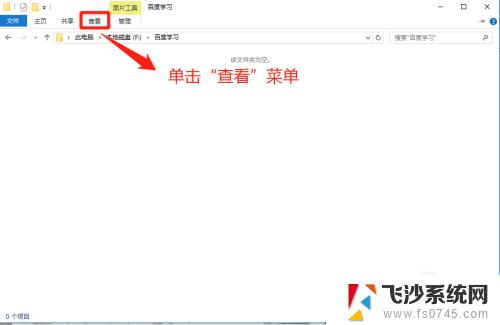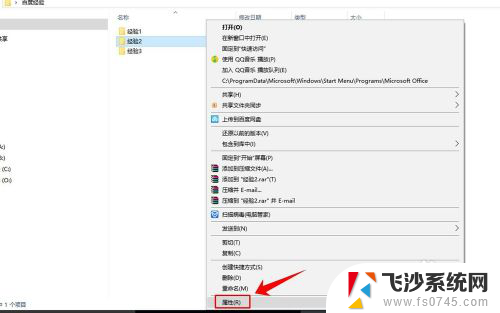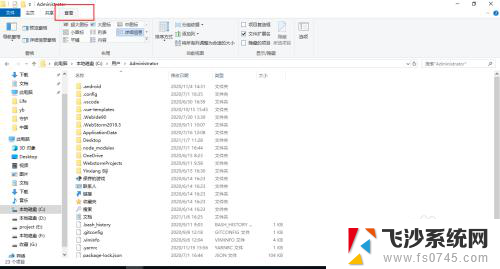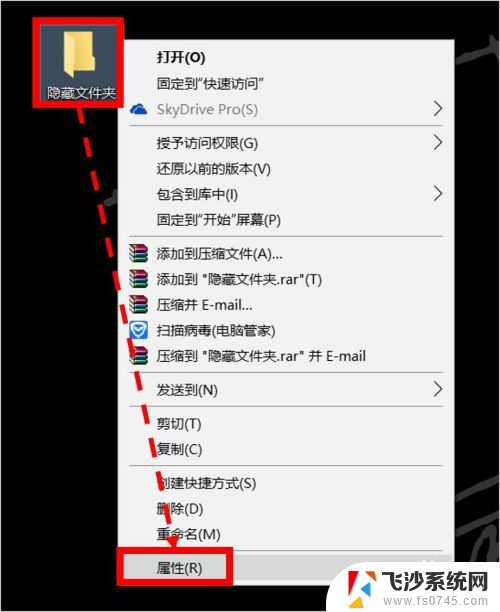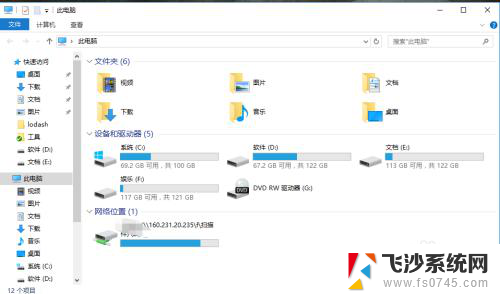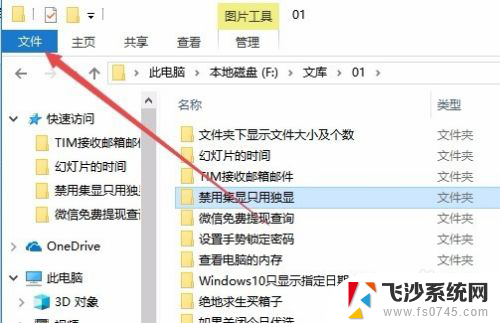电脑怎么查看隐藏文件夹 Win10隐藏文件和文件夹怎么显示
更新时间:2024-08-29 10:44:14作者:xtang
在日常使用电脑的过程中,我们会经常遇到一些隐藏的文件或文件夹,这些隐藏的内容可能是系统文件,也可能是用户自己设置的隐私文件,在Windows 10操作系统中,查看隐藏文件夹并显示它们是一项基本操作,但是对于一些不熟悉系统设置的用户来说,可能会觉得困惑。究竟如何查看隐藏文件夹和文件呢?接下来我们将为大家详细介绍Win10隐藏文件和文件夹的显示方法。
具体方法:
1.打开"我的电脑",如果有打开一窗口.就跳过这一步

2.点击查看,打开查看选项
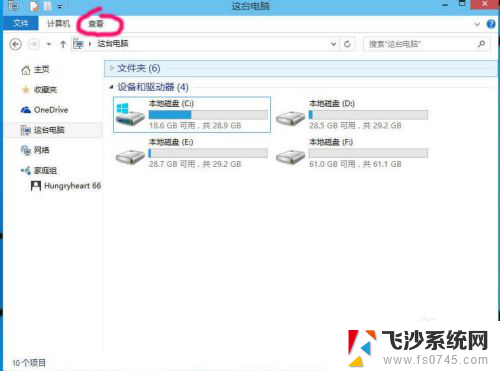
3.点击打开右边的选项
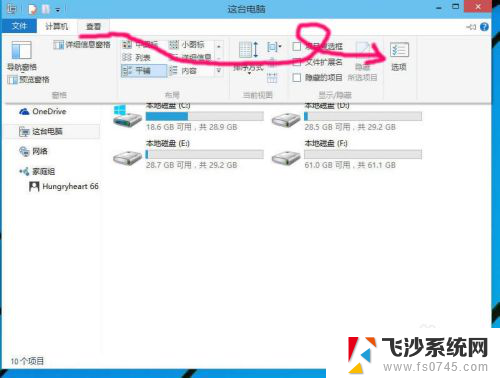
4.选择第二选项页"查看"
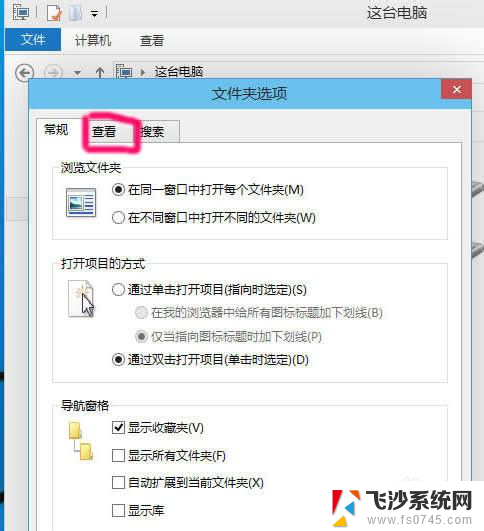
5.取消勾选"显示隐藏的文件.文件夹和驱动器",点击确定就可查看隐藏文件
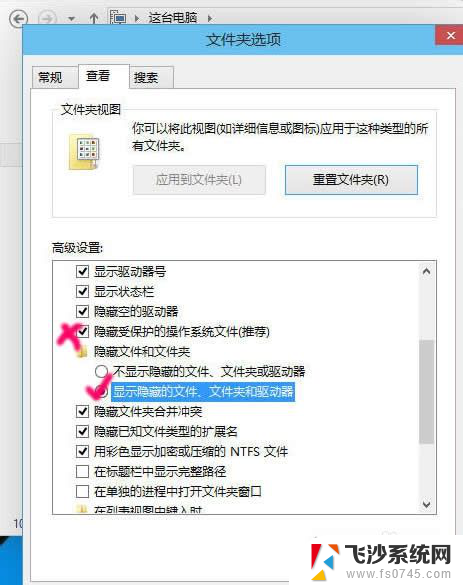
6.如果你熟悉操作系统,建议取消勾选"隐藏受保护的操作系统文件"
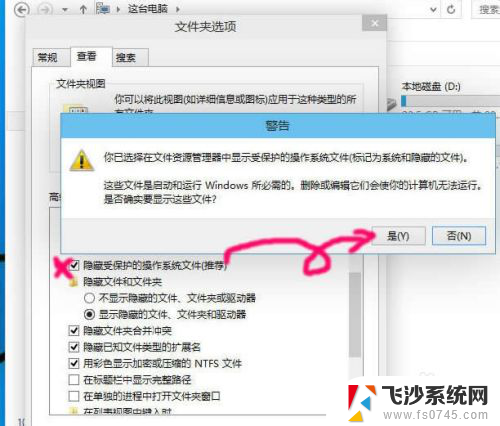
以上就是电脑如何查看隐藏文件夹的全部内容,如果你遇到这种情况,可以尝试按照以上方法解决,希望对大家有所帮助。